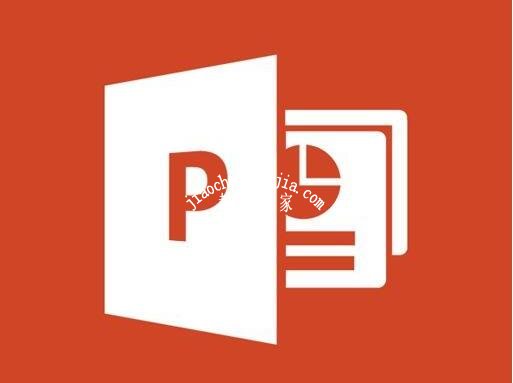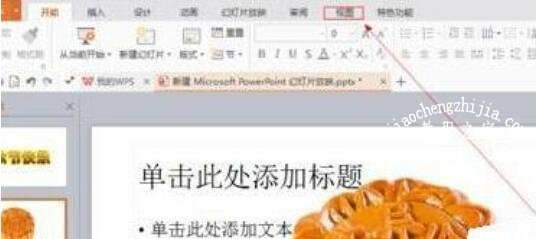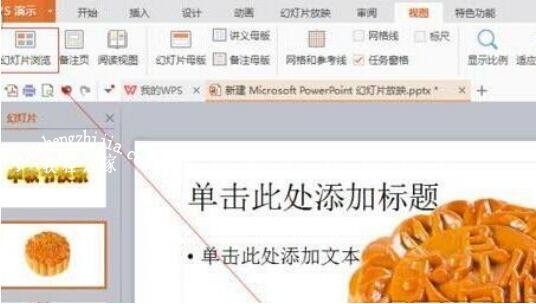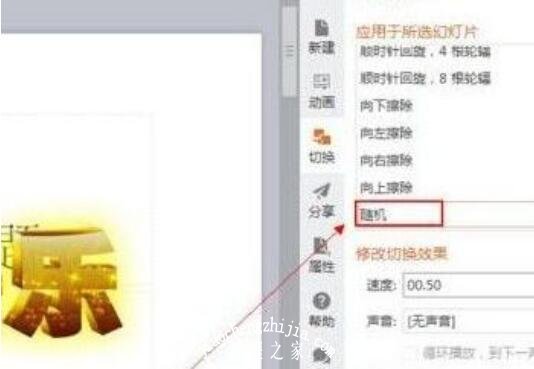在制作PPT展示作品时,很多朋友都会在PPT中设计各种各样的动画,那么怎么在PPT中制作动画效果呢?方法其实很简单,下面小编就为大家带来PPT设计动画效果的详细步骤,不知道怎么制作的朋友可以参照下面的步骤教程操作就可以了。
怎么在PPT中制作动画效果
1、如图所示,我们点击打开箭头所指的ppt文档。
2、如图所示,我们点击箭头所指的“视图”这一项。
3、如图所示,我们点击箭头所指的的“幻灯片浏览”这一项。
4、如图所示,我们点击箭头所指的“切换”按钮。
5、如图所示,我们点击箭头所指的“随机”这一项。
6、点击“应用于所有幻灯片”按钮。
7、点击“幻灯片播放”按钮,对幻灯片进行播放。
8、看到幻灯片随机的效果展示了出来。
关于PPT设计动画效果的详细步骤就分享到这了,希望可以为大家带来帮助,如果你还想学习更多关于PPT的使用技巧,可以进入教程之家网学习下。
相关内容推荐: